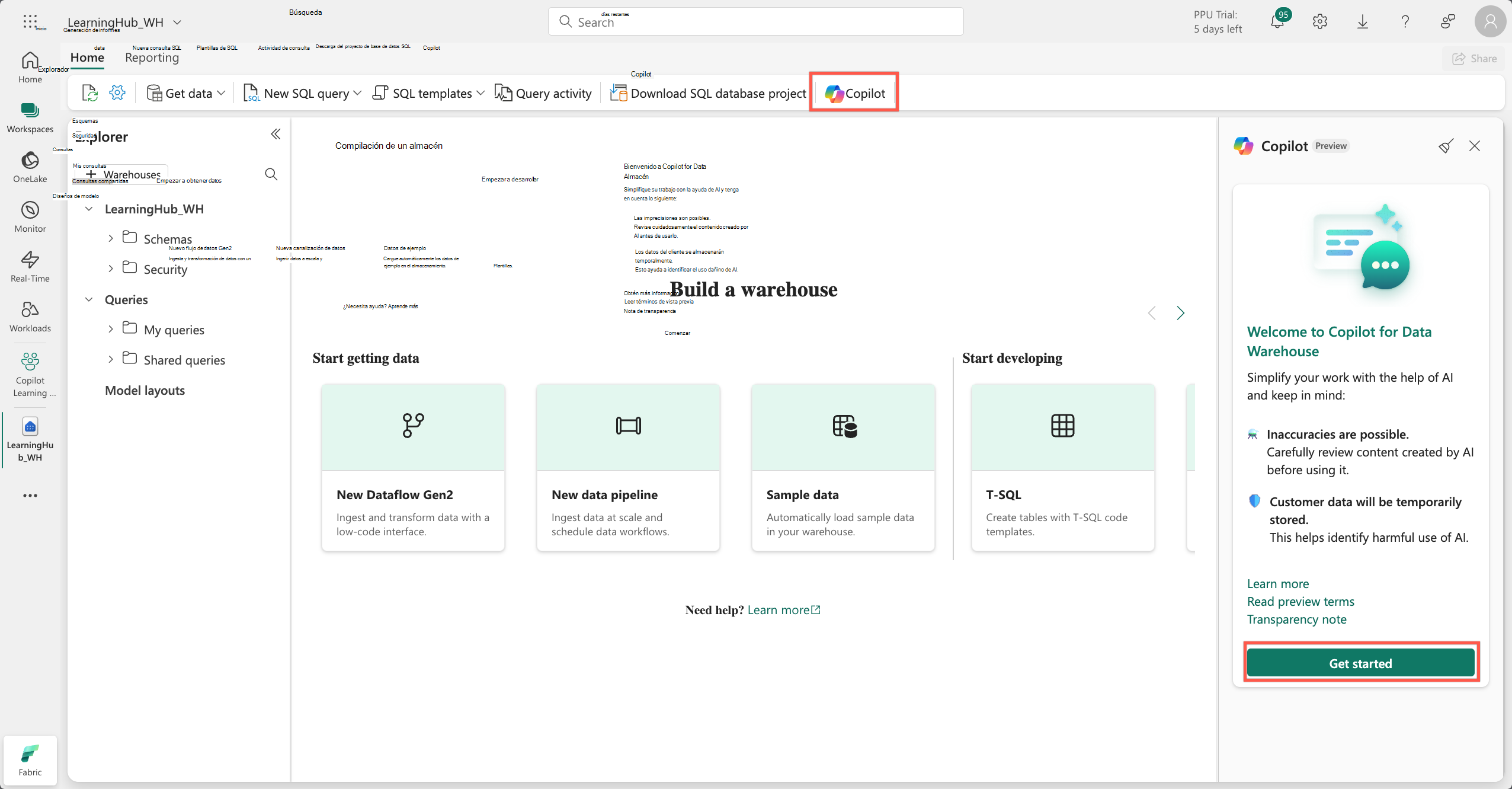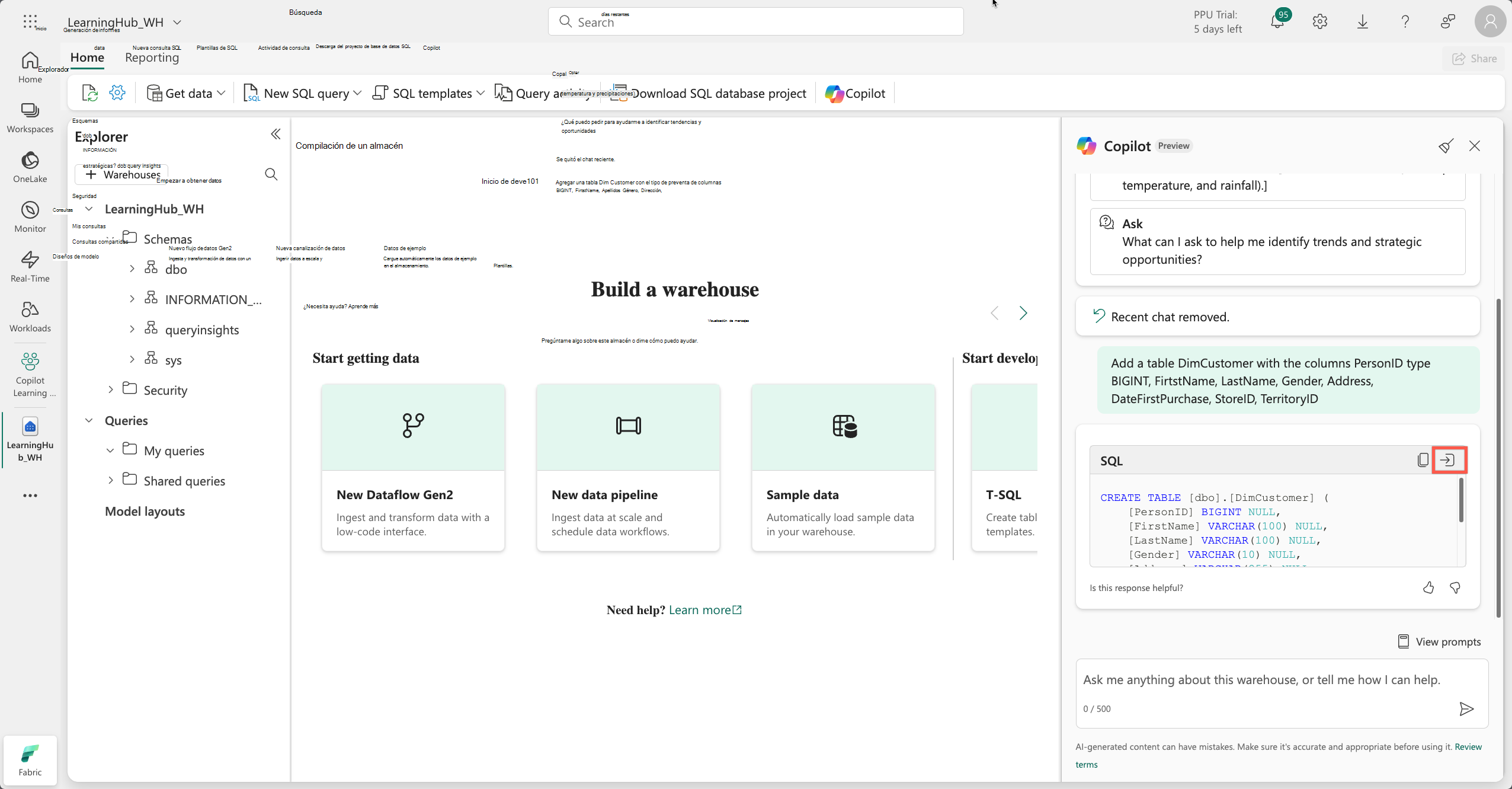Aprender a usar Copilot en Microsoft Fabric
Nivel: Principiante
Obtenga información sobre cómo empezar a usar las funcionalidades de Copilot en Microsoft Fabric y cómo funciona Copilot en las cargas de trabajo de Microsoft Fabric. Este tutorial le guía por varios escenarios en los que Microsoft Copilot sobresale, desde la generación de código y consulta hasta el análisis y la visualización de datos.
Además, aprenderá cómo varias personas, como ingenieros de datos, científicos de datos, analistas de datos e ingenieros/usuarios de BI, pueden usar las funcionalidades de Copilot para acelerar sus tareas diarias mediante Copilot en cargas de trabajo de Microsoft Fabric.
Al final de este tutorial, tendrá una base sólida para comprender cómo Microsoft Copilot puede mejorar la productividad en varias tareas.
Entre los ejercicios de este tutorial se incluyen:
- Creación de una transformación de datos inteligente mediante Copilot para Data Factory
- Aceleración de las tareas de ingeniería de datos mediante Copilot para Ingeniería de datos
- Creación de modelos analíticos con Copilot para Ciencia de datos
Experiencias para Copilot en Microsoft Fabric
- Copilot para Data Factory
- Copilot para Ingeniería de datos y Ciencia de datos
- Copilot para Data Warehouse
- Copiloto para inteligencia Real-Time
- Copiloto para Power BI
Copilot para Data Factory
¡Hola! ¡Y bienvenido al ejercicio de Copilot for Data Factory!
En este ejercicio, aprenderá a usar Copilot para Data Factory para crear nuevas transformaciones para las consultas existentes, proporcionar resúmenes de las consultas existentes, crear nuevas consultas que hagan referencia a las existentes, generar nuevos datos y crear consultas complejas para segmentar y cortar datos.
También aprenderá a escribir avisos eficaces para usar mejor las capacidades de Copilot. A continuación también se incluye un vídeo paso a paso para guiarle visualmente a través del ejercicio.
Para completar este ejercicio, debe habilitar copilot en Microsoft Fabric.
También debe descargar los recursos necesarios para este ejercicio desde este vínculo.
Escenario: un ingeniero de datos está buscando cargar y transformar los datos de ventas y clientes en una instancia de Lakehouse. El ingeniero debe:
- Comprende las consultas ya existentes.
- Cree transformaciones para las consultas existentes con el fin de agregar nuevas columnas para ayudar a realizar un análisis posterior.
- Limpie los datos para quitar valores vacíos.
- Cree una nueva consulta con una lista de todas las fechas del año 2012 para segmentar y cortar datos.
En el vídeo siguiente se muestra el proceso general que se realiza en este ejercicio:
Empecemos
Uso de Copilot para Data Factory
Objetivo: comprenda cómo usar Copilot para Data Factory para crear nuevas transformaciones para las consultas existentes, proporcionar resúmenes de consultas existentes, crear nuevas consultas que hagan referencia a las existentes, generar nuevos datos y crear consultas complejas para segmentar y cortar datos.
Siga estos pasos:
Abra el área de trabajo de Microsoft Fabric y seleccione + Nuevo elemento en la barra de menús superior. En la sección Obtener datos , seleccione el elemento Flujo de datos Gen2 para crear un nuevo flujo de datos. Proporcione un nombre para el flujo de datos y seleccione Crear.
En la barra de menús superior, seleccione el botón Obtener datos y, a continuación, seleccione Texto/CSV. Seleccione Cargar archivo y cargue los archivos csv Recursos humanos, Ventas, Persona, Cliente, Compra y Productos .
Nota
La carga de archivos admite la carga de un archivo a la vez. Tendrá que cargar cada archivo individualmente.
Los datos se cargan en el flujo de datos como consultas. A continuación, en la pestaña inicio, seleccione el botón Copilot . Esto abre el panel Copilot en el lado derecho de la pantalla, desde aquí se ve que Copilot sugiere avisos y también le proporciona la capacidad de escribir sus propios avisos.
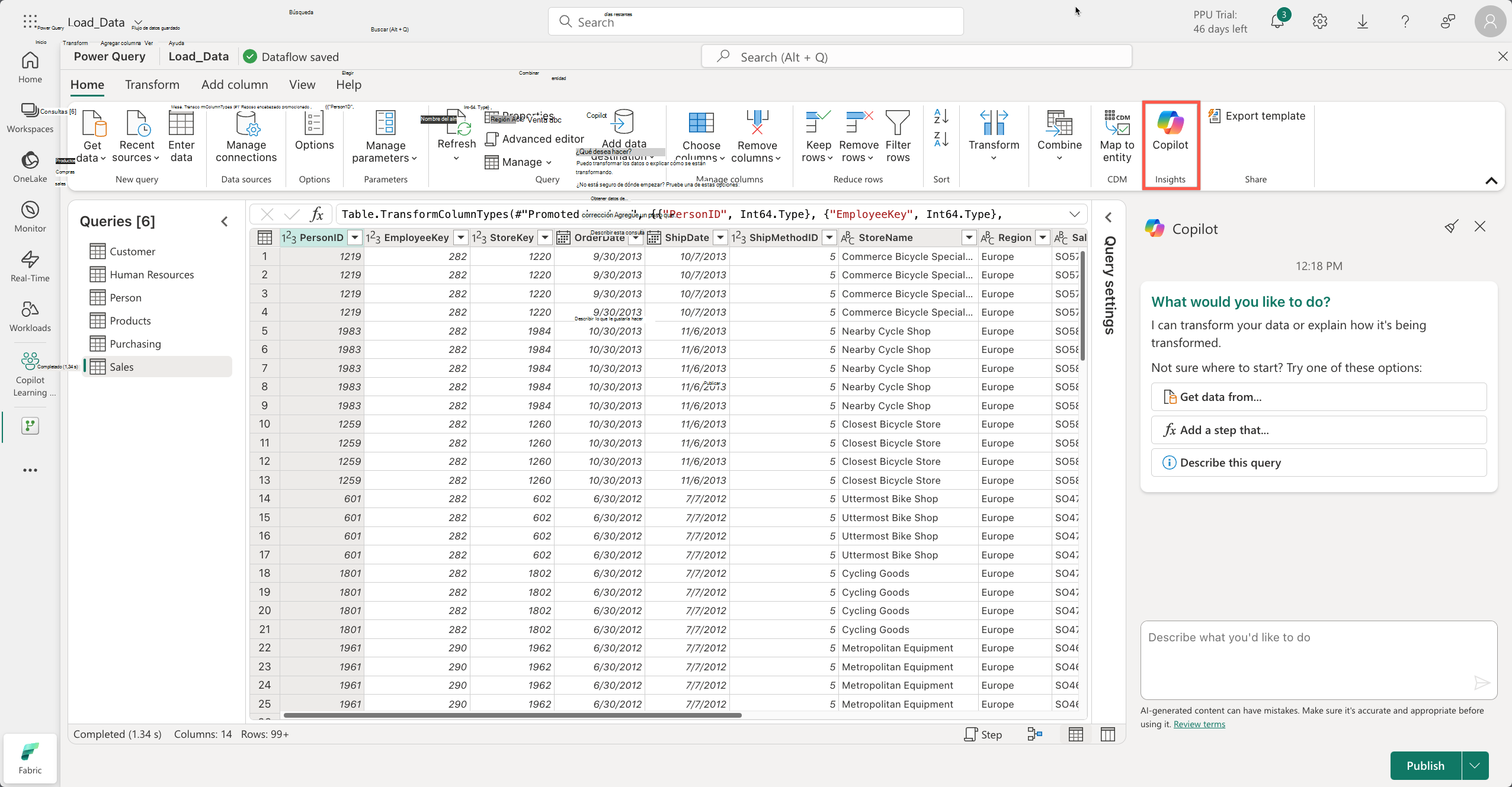
Ahora, tenemos que empezar a realizar algunas transformaciones de datos. pero antes de empezar, es necesario comprender algunas de las consultas existentes. Usamos Copilot para proporcionar resúmenes de estas consultas. Seleccione la
Salesconsulta y, a continuación, en la parte inferior izquierda si el panel Copilot, seleccione el icono del símbolo del sistema de inicio y, a continuación, la opción Describir esta consulta . Envíe el aviso y revise la descripción proporcionada por Copilot. Puede repetir este proceso para las otras consultas.Nota
Asegúrese de que la consulta a la que quiere que Copilot ayude o responda esté seleccionada antes de enviar el mensaje.
Ahora que tenemos conocimiento de los datos con los que estamos trabajando; ahora podemos empezar a trabajar en las distintas transformaciones. En primer lugar, debe permitir que el equipo obtenga los ingresos generados por las ventas para que puedan crear mejores modelos y visualizaciones más adelante. Para ello, seleccione
Salesconsulta y escriba el mensaje siguiente en el cuadro de texto del panel Copilot:Agregue una columna "Ingresos brutos" que sea un producto de "UnitPrice" y "OrderQty", el resultado se redondea a dos posiciones decimales.
Envíe el texto. Copilot devuelve una tarjeta de respuesta con un breve resumen de los cambios realizados y también agrega una nueva columna a la consulta. Tómese un momento para revisar los cambios realizados.

Observe que la tarjeta de respuesta también le proporciona un
undobotón para permitirle revertir los cambios realizados si es necesario.Debe obtener el valor monetario de la cantidad de descuento dada a cada venta. Para ello, envíe el mensaje siguiente:
Agregue una columna "Valor de descuento" que sea un producto de "Ingresos brutos" y "UnitPriceDiscount", el resultado se redondea a dos posiciones decimales.
Tenga en cuenta que, después de que Copilot responda a este aviso con la tarjeta de respuesta y los cambios asociados a la consulta, el
Undobotón de la tarjeta de respuesta anterior ya no está disponible. Esto se debe a que Copilot solo permite deshacer el último cambio realizado.Para un mejor análisis, debe tener otra columna que obtenga el valor de los ingresos generados teniendo en cuenta el valor de descuento. ¿Puede usar Copilot para agregar una nueva columna que obtenga la diferencia entre las columnas Ingresos brutos y Valor de descuento y redondee el resultado a dos posiciones decimales?
También debe comprender el efecto que tiene el número de días de envío en las ventas y los ingresos generados. Para ello, use Copilot para agregar una nueva columna personalizada para obtener la diferencia entre las columnas OrderDate y ShipDate.
Como resultado de las transformaciones realizadas en los pasos anteriores, la
Salesconsulta debería tener ahora estas otras columnas.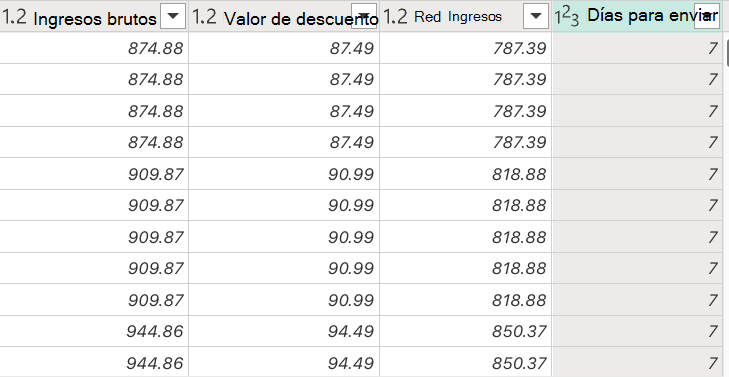
A continuación, cambie manualmente el nombre de las siguientes consultas:
- Cliente a DimCustomer
- Compra aDimShipping
- Productos a DimProducts
A continuación, debe crear una tabla de dimensiones que le permita analizar cada tienda en función de las ventas. Para ello, seleccione la
Salesconsulta y envíe el siguiente mensaje:Cree una nueva consulta y seleccione solo las columnas "StoreKey" y "StoreName" y mantenga valores únicos. Y quitar valores vacíos
Copilot crea una nueva consulta, denominada
query. Cambie el nombre de esta consulta aDimStore.A continuación, debe tener una tabla de dimensiones que le permita almacenar información de los empleados para usarla en las visualizaciones. Para ello, seleccione la
Human Resourcesconsulta y envíe el siguiente mensaje y cambie el nombre de laHuman Resourcesconsulta a .DimEmployeeAgregue un paso a la consulta para mantener valores únicos de "EmployeeKey" y quitar filas vacías.
Una vez completados los dos pasos anteriores, debe tener las siguientes consultas en el flujo de datos:

A continuación, necesita una tabla de dimensiones que le permita segmentar los datos según para ver el rendimiento de las ventas en un trimestre, un año y un año fiscal. Para ello, agregue manualmente una nueva consulta; para ello, seleccione Escribir datos en la pestaña inicio y asigne a la primera columna
DateKeyel nombre .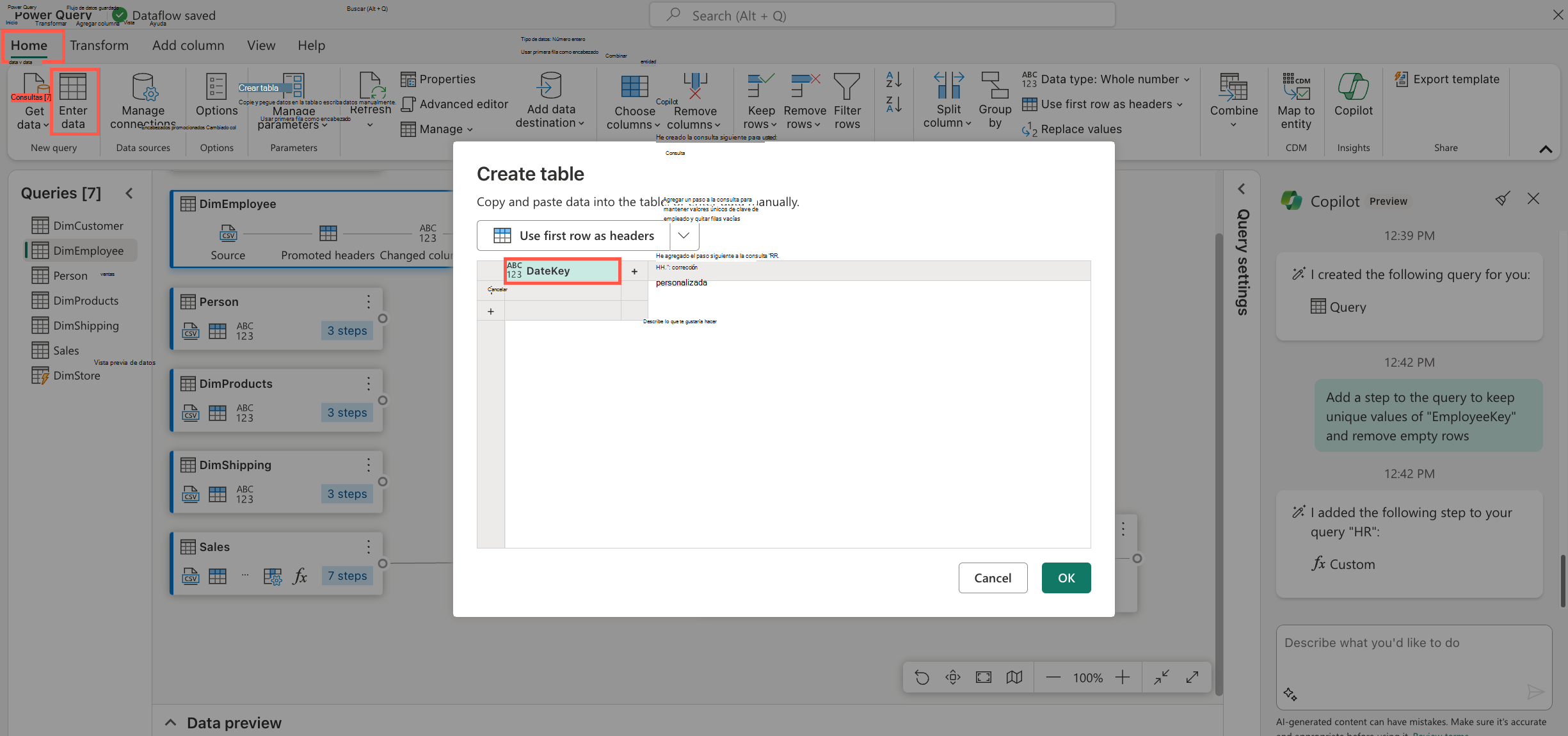
Una vez creada la consulta, envíe la siguiente solicitud para que Copilot genere datos para la columna DateKey.
Agregue un paso a la consulta para agregar valores de fecha a la columna "DateKey" a partir del 1/1/2012 al 12/31/2013
Cambie el tipo de la columna DateKey a
Date.Ahora, debe dividir los valores de fecha en Días, Mes, MonthName y Año para un mejor análisis. Puede lograrlo con el siguiente aviso:
Agregar nuevas columnas "Day", "Month" y "Year"
A continuación, debe ser capaz de identificar el inicio del año fiscal para un mejor análisis al examinar el rendimiento de las ventas. Para ello, use el mensaje siguiente:
Agregue una columna de año fiscal con el prefijo FY y, a continuación, los dos dígitos del año. ie FY12 El año fiscal comienza en junio
Por último, también desea ver el rendimiento de las ventas en función de cada trimestre del año fiscal. Debe tener una columna Quarter dentro de la tabla. Para ello, use el mensaje siguiente:
Agregue una columna "Quarter" con valores como "Q1" cuando el "Mes" es igual a 7, 8 o 9, "Q2" cuando el "Mes" es igual a 10, 11 o 12, "Q3" cuando el "Mes" es igual a 1, 2 o 3, "Q4" cuando el "Mes" es igual a 4, 5 o 6
Cambie el nombre de la consulta a
DimDate. En este punto, la consulta DimDate debe tener este aspecto:
Por último, agregue una instancia de Lakehouse como destino de todas las consultas del flujo de datos y, a continuación, publique el flujo de datos.
¡Enhorabuena!
Y eso es todo. Completó el tutorial y aprendió a usar Copilot para Data Factory para crear nuevas transformaciones para las consultas existentes, proporcionar resúmenes de consultas existentes, crear nuevas consultas que hagan referencia a las existentes, generar nuevos datos y crear consultas complejas para segmentar y cortar datos.
Recuerda que usas Copilot, no Autopilot. Estas herramientas están ahí para ser su asistente en el trabajo diario en lugar de hacer trabajo por usted.
¿Cuáles fueron sus pensamientos sobre estos ejercicios? ¿De qué te gustaría ver más? Háganoslo saber en los comentarios del vídeo insertado.
Copilot para Ingeniería de datos & Ciencia de datos
Bienvenido al Copilot para Ingeniería de datos & Ciencia de datos ejercicio en Microsoft Fabric!
Este ejercicio es el segundo del tutorial de Copilot en Microsoft Fabric. En este ejercicio aprenderá a usar Copilot en los cuadernos para las cargas de trabajo de Ingeniería de datos y Ciencia de datos para generar fragmentos de código, proporcionar una explicación del código existente, sugerir visualizaciones de datos, sugerir modelos de aprendizaje automático analítico y mucho más.
También aprenderá a escribir avisos eficaces para usar mejor las capacidades de Copilot en diversos escenarios. También se incluye un vídeo paso a paso para guiarlo visualmente a través del ejercicio.
Al igual que en el ejercicio anterior, para completar este ejercicio, debe habilitar Copilot en Microsoft Fabric y asegurarse de que tiene los recursos necesarios para este ejercicio. Si no lo ha hecho, puede descargar los recursos necesarios de este vínculo.
También necesita las tablas siguientes cargadas en Lakehouse del ejercicio anterior:
- DimCustomer
- DimProducts
- Ventas
- DimShipping
- DimStore
- DimDate
- DimEmployee
- Persona
Escenario: un ingeniero de datos o científico de datos está buscando analizar la demografía de los clientes. El ingeniero debe:
- Comprenda el código existente que carga y transforma los datos del cliente.
- Transforme los datos para quitar valores vacíos y agregue nuevas columnas para ayudar en el análisis posterior.
- Visualice los datos del cliente por varios datos demográficos.
- Cree un modelo de aprendizaje automático para predecir la probabilidad de que un cliente compre una bicicleta para ayudar al equipo de marketing a crear una campaña dirigida.
En el vídeo siguiente se muestra el proceso general que se realiza en este ejercicio:
Empecemos
Uso de Copilot para Ingeniería de datos & Ciencia de datos
Objetivo: comprenda cómo usar Copilot en cuadernos para cargas de trabajo de Ingeniería de datos y Ciencia de datos para generar fragmentos de código, proporcionar una explicación del código existente, sugerir visualizaciones de datos, sugerir modelos de aprendizaje automático analítico y mucho más.
Para completar este ejercicio, siga estos pasos:
Abra lakehouse en el que se cargan los datos de Data Factory del ejercicio anterior. Dentro de la carpeta Tables, abra la
Persontabla.
Se abrirá la
Persontabla. La última columna, denominadaDemographics, contiene los datos demográficos de cada persona como datos XML. En los pasos siguientes, transformaremos estos datos para extraerlos en su propia tabla y crear un modelo analítico.En los recursos que descargó, usará el cuaderno *[load_demographics.ipynb] de este ejercicio.
Abra el área de trabajo y, en la barra de herramientas, seleccione Importar > cuaderno > desde este equipo. En el panel que se abre, seleccione el botón Cargar y cargue el archivo load_demographics.ipynb .
Una vez que la carga se realice correctamente, abra el cuaderno de load_demographics . En el explorador, elija Lakehouses como origen de datos y seleccione Agregar. Elija la instancia de Lakehouse existente donde se almacenan los datos y seleccione Agregar de nuevo para finalizar. El explorador mostrará Lakehouse con todas las tablas del ejercicio anterior.
El cuaderno contiene código escrito previamente. Use Copilot para explicar el código y revisar los DataFrames antes de realizar cambios. Además, actualice el nombre de Lakehouse en la instrucción Select para que coincida con su propia instancia de Lakehouse.
Para agregar funcionalidades de Copilot, seleccione el botón Copilot en la cinta de opciones del menú. Esto abre el panel Copilot en el lado derecho de la pantalla.
Seleccione el botón Introducción en el panel Copilot. Esto agrega una celda al principio del cuaderno, con código que agrega los paquetes necesarios para usar Copilot en el cuaderno.
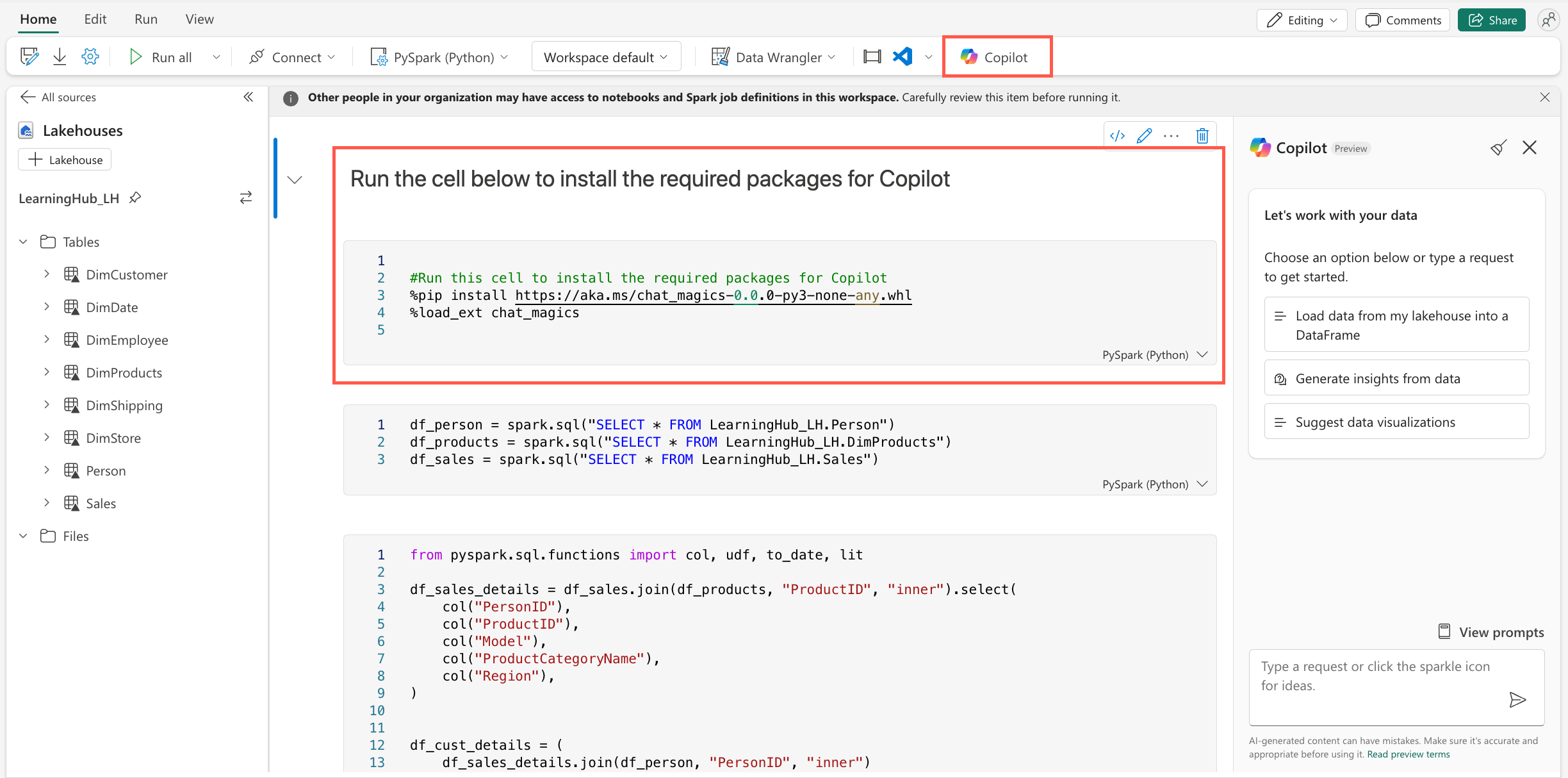
Ejecute la celda de código para agregar los paquetes necesarios al cuaderno. Una vez completado esto, tómese tiempo para revisar la salida; Esto incluye una sección sobre seguridad y Chat_Magics de privacidad de datos &. Usaremos la Chat_Magics en los pasos siguientes.
Ejecute la celda siguiente que carga los datos de las
Persontablas ,DimProductsySalesen DataFrame.Agregue el siguiente comando chat-magics al principio de las dos celdas siguientes y ejecute ambas celdas.
%%chat
Explicar este bloque de código paso a paso
En la primera celda, Copilot explica cómo se realizan varias combinaciones y se cambia el nombre de las columnas. En la salida de la segunda celda, Copilot explica cómo se analizan los datos XML y se transforman en un DataFrame estructurado. ¿Notas las menciones de Copilot, el uso de una UDF? ¿Qué es una UDF?
En el panel Copilot abierto a la derecha, envíe el mensaje siguiente:
¿Qué es una UDF?
Antes de continuar, vamos a agregar algunos comentarios en estas celdas para mejorar la legibilidad. Quite el chat_magics para chat en ambas celdas y reemplace por el siguiente chat_magics:
%%add_comments
Ejecute las celdas para agregar los comentarios.
Nota
Asegúrese de revisar los comentarios agregados a las celdas para asegurarse de que son precisos y de que el código no se modificó de ninguna manera.
Ejecute ambas celdas.
Use Copilot para comprender el dataframe
df_cust_detailscreado en los pasos anteriores. Envíe el mensaje siguiente:%describe
df_cust_details
Confirme que las columnas que Copilot describe en la salida existen en el dataframe mediante la ejecución de la siguiente línea de código en una nueva celda:
display(df_cust_details)
Observe que tiene
TotalPurchaseYTDtodos los valores vacíos, es necesario quitarlo. Agregue una nueva celda y ejecute el siguiente aviso:%%code
Quitar la columna TotalPurchaseYTD
Copilot genera el código para quitar la columna, revisar el código y ejecutar la celda para quitar la columna.
Quite todas las filas duplicadas del dataframe, donde los valores de las columnas "First Name", "Last Name", "Address" y "Birthdate" son idénticos. Ejecute el siguiente mensaje en una nueva celda de código:
%%code
Quite todas las filas duplicadas de la trama
df_cust_detailsde datos donde los valores de las columnas "First Name", "Last Name", "Address" y "Birthdate" son idénticos.Copilot genera el código para quitar las filas duplicadas, revisar el código y ejecutar la celda para quitar las filas duplicadas.
Agregue una nueva columna denominada Edad, use el panel Copilot y envíe el siguiente mensaje para obtener el código para agregar la columna:
Agregar una columna "age" a df_cust_details con 2012 como año actual
Tómese tiempo para revisar el código generado y la explicación proporcionada por Copilot y, a continuación, use el botón insertar código de la tarjeta de respuesta para agregar el código a una nueva celda y ejecutar la celda.

Dado que queremos crear un modelo analítico para predecir la probabilidad de que un cliente compre una bicicleta, necesitamos transformar los datos para agregar una nueva columna que indique si un cliente ha comprado una bicicleta o no. Use el panel Copilot para enviar el siguiente aviso:
Agregue una nueva columna "IsBikeBuyer" a df_cust_details con un valor de 1 para las filas donde "ProductCategory" es "Bikes" y 0 en caso contrario.
Revise el código generado por Copilot y la explicación proporcionada y, a continuación, use el botón Insertar código de la tarjeta de respuesta para agregar el código a una nueva celda. Si el código generado crea un nuevo DataFrame para los datos filtrados, cambie el nombre de DataFrame a
df_cust_details. Ejecute la celda.Con el panel Copilot, seleccione el icono de guía de aviso y, a continuación, la opción Sugerir visualizaciones de datos . En el cuadro de texto del símbolo del sistema, reemplace por
[YOUR_DATA_NAME]df_cust_detailsy envíe el mensaje.Elija una de las visualizaciones sugeridas y use el panel Copilot o Chat_Magics para generar código para la visualización.
Tómese tiempo y pruebe las otras opciones proporcionadas por Copilot en la guía de avisos.
Por último, ¿cómo podemos usar Copilot para ayudar al equipo de marketing a crear una campaña dirigida prediciendo la probabilidad de que un cliente compre una bicicleta? Uso del panel Copilot para enviar el siguiente aviso:
Sugiera cómo podemos crear un modelo predictivo de aprendizaje automático mediante df_cust_details para predecir si es probable que un cliente compre una bicicleta o no para ayudar a Adventure Works, la tienda de bicicletas, a crear una campaña de marketing dirigida, la columna "IsBikeBuyer" es la columna de destino.
Revise cuidadosamente el código generado por Copilot y la explicación proporcionada. Use el botón Insertar código de la tarjeta de respuesta para agregar el código a una nueva celda y ejecutar la celda.
Guarde el df_cust_details DataFrame en Lakehouse reemplazando la tabla Person existente. En una nueva celda de código, copie y ejecute el código siguiente:
df_cust_details.write.saveAsTable("Person", mode="overwrite", overwriteSchema="true")
¡Enhorabuena!
Y eso es todo. Ha completado correctamente el ejercicio Copilot para Ingeniería de datos & Ciencia de datos en Microsoft Fabric. Ha aprendido a usar Copilot en cuadernos para generar fragmentos de código, proporcionar una explicación del código existente, sugerir visualizaciones de datos, sugerir modelos de aprendizaje automático analítico y mucho más.
Recuerda que usas Copilot, no Autopilot. Estas herramientas están ahí para ser su asistente en el trabajo diario en lugar de hacer trabajo por usted.
¿Cuáles fueron sus pensamientos sobre estos ejercicios? ¿De qué te gustaría ver más? Háganoslo saber en los comentarios del vídeo insertado.
Copilot para Data Warehouse
Bienvenido al tutorial de Copilot para Data Warehouse.
En este tutorial, aprenderá a usar Copilot en un Data Warehouse de Fabric para la finalización del código, la explicación del código, las correcciones de código, la generación de código, etc. También aprenderá a escribir mensajes eficaces para sacar el máximo partido al Copilot.
Como en el ejercicio anterior, debe habilitar Copilot en Microsoft Fabric. Asegúrese de que ya ha completado los ejercicios Copilot para Data Factory y Copilot para Ingeniería de datos y Ciencia de datos en este tutorial.
Escenario: un ingeniero de datos está buscando cargar y transformar los datos de ventas y clientes en una instancia de Lakehouse. El ingeniero debe:
- Cree un esquema de almacenamiento de datos para los datos.
- Cree tablas y cargue datos en las tablas.
- Cree una vista que una las tablas para proporcionar un resumen de los datos.
Empecemos
Uso de Copilot para Data Warehouse
Objetivo: comprenda cómo usar Copilot para Data Warehouse crear un esquema de almacenamiento de datos, crear tablas, cargar datos en las tablas y crear una vista que una las tablas para proporcionar un resumen de los datos.
Para completar este ejercicio, siga estos pasos:
En el área de trabajo, cree un nuevo elemento Data Warehouse seleccionando + Nuevo elemento en la barra de menús superior. En la sección Almacenar datos, seleccione el elemento Almacenamiento para crear un nuevo Data Warehouse. Proporcione un nombre para el Data Warehouse y seleccione Crear.
El proceso de creación abre la interfaz Data Warehouse. En la barra de menús superior, seleccione el botón Copilot . Esto abre el panel Copilot en el lado derecho de la pantalla. Seleccione Introducción en el panel copilot, desde aquí puede ver las distintas categorías de mensajes con los que Copilot puede ayudar.
Vamos a crear la primera tabla en el esquema dbo predeterminado. Escriba y envíe la siguiente solicitud en el panel Copilot:
Agregue una tabla DimCustomer con las columnas PersonID tipo BIGINT, FirtstName, LastName, Gender, Address, StoreID, TerritoryID. Sin clave principal
Copilot devuelve una tarjeta de respuesta con el código SQL para crear la tabla. Revise el código y use el botón Insertar código para agregar el código a un nuevo script SQL.
Copilot agrega el código SQL a un nuevo script SQL con comentarios para explicar el código generado. Ejecute el script para crear la tabla; para ello, seleccione el botón Ejecutar situado en la parte superior del editor de consultas SQL.
Una vez que esto se ejecuta correctamente, en el panel Explorador, expanda Tablas dbo > de esquemas>. Debería ver la tabla
DimCustomerrecién creada.Repita el proceso para crear las otras tablas mediante las siguientes indicaciones:
- Agregue una tabla DimProducts con las columnas ProductID tipo BIGINT, ProductCategoryName, Model. Sin clave principal
- Agregue una tabla DimStore con las columnas tipo StoreID BIGINT, StoreName, Region, Country. Sin clave principal
- Agregue una tabla DimDate con las columnas DateKey type DATE, Day, Month, Year, FiscalYear type varchar, Quarter type varchar
- Agregue una tabla FactSales con las columnas PersonID tipo BIGINT, ProductID, StoreID, OrderDate, OrderQty, UnitPrice, UnitPriceDiscount, GrossRevenue, NetRevenue. Sin clave principal
Nota
Para cada mensaje, compruebe el código generado por Copilot antes de insertarlo en el script SQL. Después de insertar cada código SQL generado en el script, solo ejecute el código recién agregado seleccionándolo y haciendo clic en el botón Ejecutar .
Después de crear las tablas, debe cargar datos en las tablas. Para este ejercicio, usamos los datos de Lakehouse del ejercicio anterior. Puede obtener más información sobre las distintas formas de cargar datos en un Data Warehouse desde aquí. En la barra de menús superior, seleccione Nueva consulta SQL y, en el nuevo editor de consultas SQL, escriba el código siguiente y ejecute para cargar datos en las tablas:
INSERT INTO DimCustomer (PersonID, FirstName, LastName, Gender, Address, StoreID, TerritoryID) SELECT p.PersonID, p.FirstName, p.LastName, p.Gender, p.Address, d.StoreID, d.TerritoryID FROM LearningHub_LH.dbo.Person p JOIN LearningHub_LH.dbo.DimCustomer d ON p.PersonID = d.PersonID; INSERT INTO DimProducts (ProductID, ProductCategoryName, Model) SELECT ProductID, ProductCategoryName, Model FROM LearningHub_LH.dbo.DimProducts; INSERT INTO DimStore (StoreID, StoreName, Region, Country) SELECT DISTINCT st.StoreKey, st.StoreName,s.Country, s.Region FROM LearningHub_LH.dbo.DimStore st JOIN LearningHub_LH.dbo.Sales s ON s.StoreKey=st.StoreKey INSERT INTO DimDate (DateKey, Day, Month, Year, FiscalYear, Quarter) SELECT DateKey, Day, Month, Year, FiscalYear, Quarter FROM LearningHub_LH.dbo.DimDate; INSERT INTO FactSales (PersonID, ProductID, StoreID, OrderDate, OrderQty, UnitPrice, UnitPriceDiscount, GrossRevenue, NetRevenue) SELECT PersonID, ProductID, StoreKey, OrderDate, OrderQty, UnitPrice, UnitPriceDiscount, Gross_Revenue, Net_Revenue FROM LearningHub_LH.dbo.Sales;Nota
Reemplace por
LearningHub_LHel nombre de lakehouse.Es necesario crear relaciones entre las tablas para aumentar la precisión de las consultas SQL generadas. Para crear las relaciones, en el panel Explorador , seleccione Diseños de modelo. Aquí se definen las relaciones entre todas las tablas. Obtenga más información aquí.
Comencemos a crear las vistas necesarias. Cree un nuevo script y pegue el código siguiente para obtener un resumen de los ingresos mensuales por categoría de producto:
SELECT dd.Year, dd.Month, dp.ProductCategoryName, SUM(fs.NetRevenue) AS TotalNetRevenue, SUM(fs.OrderQty) AS TotalOrders FROM [dbo].[FactSales] fs LEFT JOIN [dbo].[DimDate] dd ON CAST(fs.OrderDate AS DATE) = dd.DateKey LEFT JOIN [dbo].[DimProducts] dp ON fs.ProductID = dp.ProductID GROUP BY dd.Year, dd.Month, dp.ProductCategoryName;En la parte superior del editor de consultas SQL, seleccione Explicar consulta para obtener una explicación de la consulta. Esta operación tarda unos segundos y actualiza la consulta existente con comentarios que explican la consulta.
Debemos asegurarnos de que
TotalNetRevenuese redondea a dos posiciones decimales. Para ello, envíe el mensaje siguiente en el panel Copilot:Modificar la consulta para redondear TotalNetRevenue a dos posiciones decimales
Copilot actualiza automáticamente la consulta con los cambios necesarios. Revise los cambios y ejecute la consulta para obtener el resumen de los ingresos mensuales por categoría de producto.
Sugerencia
En caso de que se produzca un error al ejecutar la consulta, puede usar el botón Corregir errores de consulta de la parte superior del editor de consultas SQL para que Copilot actualice la consulta para corregir los errores.
Seleccione toda la consulta y, a continuación, seleccione el botón Guardar como vista en la parte superior del editor de consultas SQL. Deje el esquema predeterminado tal cual y proporcione un nombre para la vista y, a continuación, seleccione Aceptar.
A continuación, puede usar Copilot para crear las siguientes vistas:
- Vista que calcula el crecimiento interanual de los cambios de ingresos para cada tienda.
- Vista que calcula los ingresos totales generados por cada categoría de producto
¡Enhorabuena!
Ha usado correctamente Copilot en Microsoft Fabric Data Warehouse para crear tablas, cargar datos en las tablas y crear vistas que unan las tablas para proporcionar un resumen de los datos. Obtenga más información sobre Copilot para Data Warehouse aquí.
Recuerda que usas Copilot, no Autopilot. Estas herramientas están ahí para ser su asistente en el trabajo diario en lugar de hacer trabajo por usted.
¡Enhorabuena!
Ha completado este tutorial.
¡Enhorabuena por completar el tutorial! Ahora ha aprendido a copilotar en Microsoft Fabric en las distintas cargas de trabajo.
¿Tiene algún problema con esta sección? Si es así, envíenos sus comentarios para que podamos mejorarla.